Een van de meest bekende kenmerken van ZSH is de aanpasbaarheid en uitbreidbaarheid van functies met behulp van externe raamwerken, plug-ins, thema's en meer.
De meest fundamentele manier om ZSH aan te passen en te configureren is het gebruik van het ZSH-configuratiebestand dat zich doorgaans in de thuismap bevindt onder de naam “.zshrc”.
Daarom kan het leren van de fundamentele kenmerken van het ZSH-profiel van cruciaal belang zijn bij het leren configureren van uw ZSH-terminal. Of u nu een extern raamwerk gebruikt zoals Oh My ZSH, Antigen, enz., u moet weten hoe u uw ZSH-configuratiebestand moet bewerken en configureren.
In deze zelfstudie leiden we u door het ZSH-profiel. Dit zal u helpen met de configuratiesyntaxis en ondersteunde functies, en u ook enkele tips en trucs geven over hoe u uw terminalervaring kunt verbeteren.
ZSH installeren
Zoals elk pakket en elke tool in het Unix-ecosysteem moeten we ervoor zorgen dat we het op ons systeem hebben geïnstalleerd.
Op Linux-systemen kun je ZSH installeren met behulp van je standaardpakketbeheerder, zoals APT voor Debian-systemen, DNF en Yum voor Fedora, Pacman voor Arch en meer.
$ sudo apt-get-installatie zshAls u macOS gebruikt, is ZSH de standaardshell (afhankelijk van de versie) en is deze direct beschikbaar. Als u het om de een of andere reden echter niet hebt geïnstalleerd, kunt u Homebrew gebruiken om het als volgt te installeren:
$ brouwen installeren zsh
Eenmaal voltooid, kunnen we ZSH configureren als de standaard shell-interpreter bij het opstarten. U kunt dit doen door de volgende opdracht uit te voeren:
$ chsh -S $ ( welke zsh )Dit zou de standaardshell moeten veranderen in ZSH.
Het ZSH-profiel begrijpen
Zoals we al zeiden, is de manier om ZSH te configureren het gebruik van het bestand “.zshrc”. Laten we dieper ingaan op wat dit is en hoe het werkt.
Wat is .Zshrc?
De “.zshrc” is een afkorting voor Z-shell run control. Het is een verborgen bestand (aangeduid met de hoofdletter) in de thuismap (~/.zshrc).
ZSH leest en voert elke opdracht uit die in dit bestand is gedefinieerd, elke keer dat u een nieuwe shell-sessie start. Dit omvat het openen van een nieuw terminalvenster, een nieuw tabblad of het uitvoeren van een script binnen ZSH.
Hieronder volgen enkele belangrijke toepassingen van het bestand “.zshrc”:
- PATH configureren, de omgevingsvariabelen definiëren en andere instellingen
- Snelkoppelingen maken voor opdrachten en de functies definiëren voor complexe of repetitieve taken
- Het uiterlijk van de shell-prompt wijzigen
- De shell-opties instellen en het gedrag voor het voltooien van opdrachten configureren
De syntaxis voor het “.zshrc”-bestand is in wezen de ZSH-scripttaal. ZSH lijkt erg op Bash, met een paar verbeteringen en syntaxiswijzigingen. Je kunt onze tutorial over het overstappen van Bash naar ZSH bekijken voor meer informatie.
Het ZSH-profiel aanpassen
De eerste en meest voorkomende taak bij het werken met uw shell-profiel is het aanpassen van de shell-prompt. We kunnen dit doen met behulp van de escape-reeksen en speciale variabelen.
Bekijk de volgende voorbeeldcode:
PS1 = '%n@%m %~ %(!.#.$) 'In dit geval zorgt de PS1-variabele voor de aanpassing van uw prompt. Het volgende geeft aan wat elke speciale variabele vertegenwoordigt.
- %n – Gebruikersnaam
- %m – Hostnaam
- %~ – Huidige map
- %(!.#.$) – Verschillende prompttekens voor root (#) en niet-root ($) gebruikers
De variabelen instellen
Om een variabele in ZSH in te stellen, gebruiken we de naam van de variabele, een gelijkteken en de waarde van de variabele. De syntaxis is als volgt:
VARIABLE_NAME = 'waarde'We kunnen dan in het hele script verwijzen naar de eerder gedefinieerde variabele.
De variabelen exporteren
We kunnen de variabelen ook exporteren om ze beschikbaar te maken voor subprocessen tijdens de huidige sessie of wanneer de shell wordt geladen.
Een voorbeeld is als volgt:
exporteren PAD = '/usr/lokaal/bin: $PAD 'Aliassen
Een ander zeer nuttig kenmerk van ZSH zijn aliassen. Aliassen zijn in feite snelkoppelingen voor lange opdrachten die u het vaakst gebruikt.
In ZSH kunnen we een alias definiëren zoals weergegeven in de volgende syntaxis:
alias alias = 'command_format'Stel dat we bijvoorbeeld een korter commando willen maken voor het commando “ls –lah”. We kunnen als volgt een alias aanmaken:
alias ll = 'ls-lah'Functies
Het volgende dat we moeten weten, zijn functies. Met functies kunnen we de herbruikbare codeblokken definiëren die we als één geheel kunnen noemen.
De syntaxis voor het definiëren van een functie in ZSH is als volgt:
functie functie_naam {# logica
}
Stel dat we bijvoorbeeld een functie willen hebben die de weersinformatie ophaalt door een curl-verzoek te doen. In plaats van het hele commando uit te typen, kunnen we een eenvoudige functie definiëren die dat als volgt doet:
functie weer ( ) {krul wttr.in
}
Als we nu de weersinformatie moeten ophalen, kunnen we die functie gewoon oproepen en deze doet al het werk voor ons.
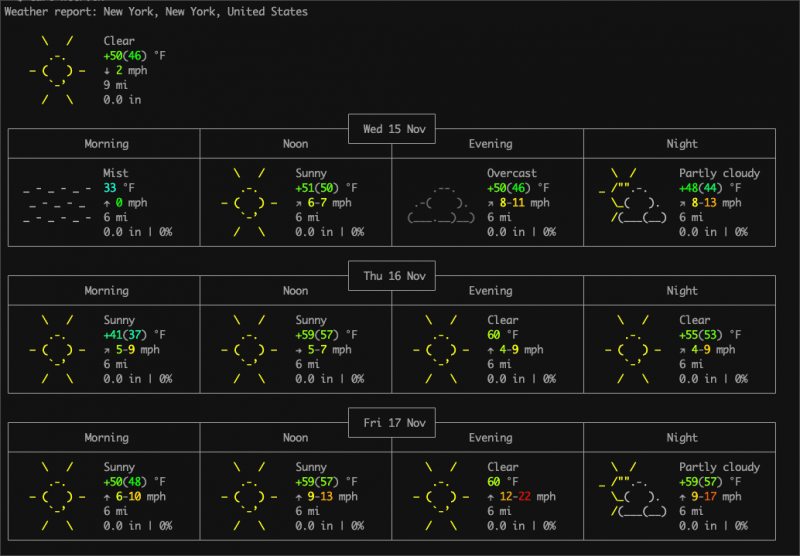
Sneltoetsen
Met sleutelbindingen kunnen we een reeks sleutelreeksen definiëren die aan een bepaalde bewerking zijn toegewezen. We kunnen bijvoorbeeld een sneltoets maken waarmee we de opdrachtgeschiedenis kunnen doorzoeken.
In ZSH definiëren we de sleutelbinding met behulp van de opdracht 'bindkey'. Neem het volgende voorbeeld:
bindsleutel '^R' geschiedenis-incrementeel-zoeken-achteruitIn dit voorbeeld wordt de toetsenreeks 'CTRL + R' gekoppeld aan de zoekfunctionaliteit voor de opdrachtgeschiedenis.
U kunt onze tutorial over ZSH-sleutelbindingen raadplegen om meer maatwerk te ontdekken.
Automatische voltooiing
ZSH biedt een krachtige automatische aanvulling. U kunt dit inschakelen door de volgende vermeldingen aan de configuratie toe te voegen:
automatisch laden -Naar samengesteldsamengesteld
Tips en trucs
Hieronder volgen enkele nuttige tips en trucs die u moet weten als u in ZSH werkt:
Commandogeschiedenis
Navigeer door de opdrachtgeschiedenis met sneltoetsen.
- Ctrl-R – Achteruit zoeken
- Ctrl-S – Vooruit zoeken
- Pijl omhoog – Vorige opdracht
- Pijl omlaag – Volgende opdracht
Recursieve globalisering
Gebruik ** om de recursieve globalisering in te schakelen. Bijvoorbeeld:
echo **/* .tekstCommando vervanging
Gebruik $(command) om de uitvoer van een commando in een ander commando in te voegen.
Foutopsporing
Om de problemen bij het opstarten van ZSH op te lossen, gebruikt u 'zsh –xv' om fouten in het bestand '.zshrc' te debuggen.
U kunt ook de opstarttijd voor uw ZSH-configuratie profileren met behulp van de opdracht “zprof”.
Conclusie
In deze tutorial hebben we alles besproken wat je moet weten als je te maken hebt met het ZSH-profiel. We hebben u ook enkele tips en trucs gegeven die u kunnen helpen uw ZSH-ervaring te verbeteren.